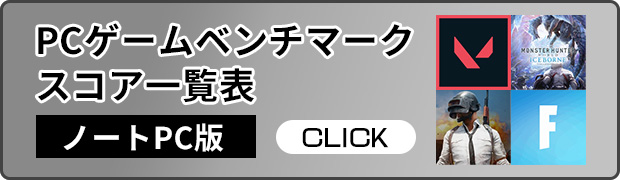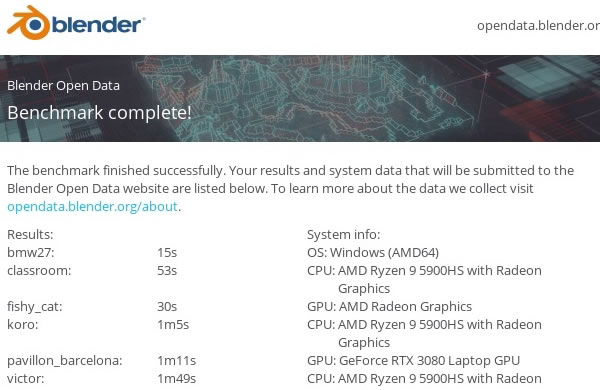※当サイトはアフィリエイトプログラムによる収益を得ています。
ASUS ROG Flow X13の実機レビュー

| ROG Flow X13 GV301QH | |
|---|---|
| CPU | Ryzen 9 5900HS |
| GPU | GTX 1650 Max-Q RTX 3050 Ti |
| メモリ | 最大 32GB |
| ストレージ | 最大1TB NVMe SSD |
| 液晶サイズ | 13.4型 タッチ対応 |
| 液晶種類 | 3840x2400 60Hz 1920x1200 120Hz |
| 質量 | 約1.35kg |
| バッテリー | 62Wh |
| 価格[税込] | 19万円台~ |
| ROG XG Mobile(GPU Box) | |
|---|---|
| GPU | RTX 3080 Laptop 16GB RTX 3070 Laptop 8GB |
| 質量 | 約1kg |
| 価格[税込] | 11万円台~ |
ROG Flow X13は、外部グラフィックスを搭載しながら、質量が約1.35kgと非常に軽いゲーミングノートです。
さらに、ノート用RTX 3080や3070を搭載した独自のGPU Box「ROG XG Mobile」も用意されており、こちらを接続することで、ハイエンドなゲーミングノートへ早変わり。
出張先や友人宅へゲーミングノートを持ってライトにゲームをし、自宅では本格的にゲームを楽しむような方におすすめです。
3840x2400 sRGB 100%クラスの液晶なので、動画編集などのクリエイティブ作業にも適しているでしょう。
外付けGPUにありがちなパフォーマンスの低下もなく、負荷の重い「サイバーパンク2077」やレイトレーシング環境も快適に動作します。
レビュー機は、メーカーからの貸出機です。今回は次の構成でレビューをしています。
レビュー機の構成
Ryzen 9 5900HS、32GBメモリ、GeForce GTX 1650 Max-Q
NEW Ryzen 9 5900HS、32GBメモリ、GeForce RTX 3050 Ti
目次
お忙しい方は、「ROG Flow X13の特徴」のみお読みください。
ROG Flow X13の特徴
最高クラスに軽いゲーミングノート
ROG Flow X13は、外部グラフィックス「GeForce GTX 1650 Max-Q」または「GeForce RTX 3050 Ti」を搭載しながら、約1.35kgと軽いモバイル・ゲーミングノートPCです。GeForce GTXシリーズ以上の外部グラフィックスを搭載して、この質量はかなり軽いです。ディスプレイサイズは13.4インチと小さいですが、その代わりボディが小さく取り回しも楽です。
「友人宅や出張先へゲーミングPCを持っていきたいけど、大きくて重いゲーミングノートPCをカバンに入れて持って行くのは面倒だな・・・」と思っていた方にピッタリの製品ではないかと思います。

タブレットなどの形状へ変形でき、ペンも使える
ROG Flow X13は、ただ軽いだけでなく、タブレットなどの形状へ変形する、いわゆる2 in 1 というPCです。
さらに、タッチパネルおよびペンにも対応しています。今回、貸出機にペンは同梱されていなかったので、別のペンを試しましたが、MPP対応のペンなら使えていました。試した限りでは、筆圧検知および傾き検知にも対応していました。ただ、特性上、ジッターは発生するので、丸などを描くとガタつきやすいです。
また、こういった製品は画面が光沢であることが多いですが、本製品はハーフグレアに近い液晶となっており、映り込みが少なく、イラストを描くときもゲームをするときも集中できます。

画面比16:10
ROG Flow X13の画面アスペクト比は、16:10となっています。通常の16:9の画面よりも縦の比率が高くなっているため、Webページなどの縦長のコンテンツが見やすいです。

また、解像度が3840x2400と高く、色域も当サイトの計測では、sRGBカバー率 約100%と高めで、クリエイティブな作業にも使えます。また、1920x1200のモデルもあります。

AMD Ryzen 5000シリーズプロセッサー搭載
ROG Flow X13は、Zen 3コア・アーキテクチャーを採用したRyzen 9 5000シリーズのRyzen 9 5900HS を搭載しています。8コア/16スレッドの、非常に高性能なプロセッサーとなっており、CINEBENCH R23では上位のスコアです。この高い性能のCPUを、気軽に持ち運べるPCはなかなかありません。
| Ryzen 9 5980HS | Ryzen 9 5900HS | Ryzen 9 4900HS | |
| アーキテクチャ | Zen 3 | Zen 2 | |
| コア / スレッド数 | 8 / 16 | ||
| ベースクロック | 3.0 GHz | ||
| ブーストクロック | 4.8 GHz | 4.6 GHz | 4.3 GHz |
| キャッシュ(L2/L3) | 4MB / 16MB | 4MB / 8MB | |
| TDP | 35W | ||
独自GPU Boxを接続しパワーアップ
ROG Flow X13は、ノート用「RTX 3080 Laptop 16GB」または「RTX 3070 Laptop 8GB」を搭載した独自の外付けのGPU BOX「ROG XG Mobile」がオプションで用意されており、これを接続してゲームをすることが可能です。
前述の通り、CPU性能はかなり高いので、ノートPC最高峰の性能の「RTX 3080 Laptop 16GB」を搭載することで、非常に高い性能のゲーミングPCになります。
テントモードにすることでプロセッサーの温度を最大8℃下げることが可能
ROG Flow X13でゲームをする際、コントローラーを使うなら、コンバーチブル型の2 in 1 PCであるというメリットを活かし、下図のようなテントモードにすることが可能です。この形状にすることで、プロセッサーの温度を最大8℃下げることができます。

GPU Boxに外部モニターを接続することも可能
GPU Box「ROG XG Mobile」には外部モニターを接続することも可能です。
例えば、240Hzなどの高リフレッシュレート液晶を接続して、この外部モニターにシューティングやeスポーツタイトル等のゲーム画面を表示し、テントモードやスタンドモード(L字形状) にしたROG Flow X13にディスコードや配信画面を表示する、といった使い方も可能です。ROG XG MobileにはUSBポートも備えているので、ゲーミングキーボードやマウス、ヘッドセットなどを接続し、ドックとして使用することも可能です。
また、カラーマネージメントモニターをROG XG Mobileに接続し、10ビット表示するといったことも出来ます(設定は必要)。
なお、映像出力ポートは、GPU Box側に2つ、PC本体側に2つあり、PCのディスプレイと合わせると、合計5つのディスプレイ表示が可能となります。

外付けGPU Box「ROG XG Mobile」
GPUパフォーマンスを最大限まで引き出すASUS独自の接続規格
他のGPU Boxと違い「ROG XG Mobile」の優れているところは、外付けGPUのパフォーマンスを最大限引き出すことができているところです。従来の外付けGPU BoxはどれもGPU本来の性能を出しきれない製品ばかりでした。これは、GPU Boxとの接続には、通常、Thunderbolt 3やThunderbolt 4を使用しますが、この部分がボトルネックとなり実際のGPUの性能よりもやや下がってしまうためです。
そこでASUSでは、これらのボトルネックを解決するため、独自規格であるUSB Type-C+PCIe 3.0 x8コネクタがセットになった、計67本のワイヤーによる接続方法により、帯域幅を63GB/sまで広げ、外付けGPU接続でも最大限の性能を引き出すことを可能にしました。
このXG Mobile接続専用ケーブルには、USB-Cも統合されているので、PC本体への給電もこのUSB-Cポートを通して行われます。そのため、ROG XG Mobile接続時は、PCに別途電源を接続する必要はありません。また、通常のUSB-C端子としても使用することが可能です。


非常にサイズが小さい
一般的なGPU BoxはちょっとしたデスクトップPC並みにサイズが大きいですが、ROG XG MobileはノートPC用のGPUを採用することで、一般的なGPU Boxの約6%のサイズしかありません。本体サイズは208×155、厚みはわずか29.6mm、重量は約1kgとなってます。ハンディサイズで、また角が丸みを帯びており持ち運びが楽です。
出張先にPC本体とGPU Boxを一緒に持って行き、外ではPC本体のみ、ホテルではGPU Boxを繋げるといった使い方もできます。

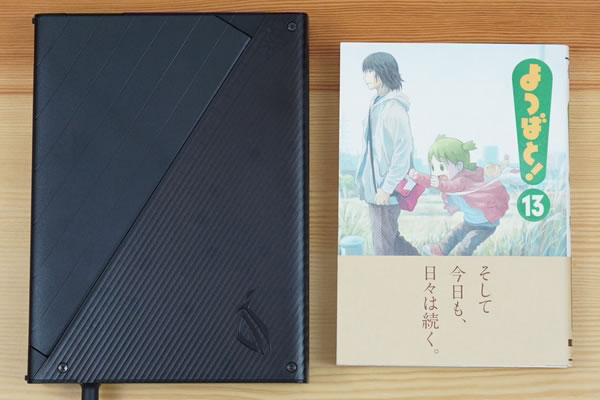
ROG Flow X13本体とのサイズ比較です。

「ROG XG Mobile」のスペック
「ROG XG Mobile」は、次世代ノート用グラフィックRTX 30シリーズの中でも最上位である
「GeForce RTX 3080 Laptop GPU」を内蔵しています。VRAMは16GBモデルとなっており、デスクトップ用グラフィックスにも引けを取らない、かなり高性能なグラフィックスとなっています。ゲームベンチマーク結果は後述します。以下、ROG XG Mobileの外観をチェックしていきます。
| ROG XG Mobile | |
| GPU | GeForce RTX 3080 Laptop GPU 16GB GeForce RTX 3070 Laptop GPU 8GB |
| 接続端子 | USB Type-C+PCIe 3.0 x8 |
| USBポート | USB 3.2 Gen 1×4 |
| 画面出力端子 | HDMI 2.0×1、DisplayPort 1.4×1 |
| 電源 | 280W内蔵電源 |
| 本体サイズ | 208×155×29.6mm |
| 重量(実測) | 987g |
外観のチェック
表面には波模様のようなグラビティウェーブデザインが施されており、デザイン性だけでなく、持った時にグリップ感がよくなるというメリットもあるようです。


電源が入ると1つのファンが稼働し、赤いLEDが点灯します。ファンの音はかなり静かです。

先ほどのファンから吸気しているので、この部分を下に置かない方がいいです。

裏面には開閉式のスタンドが内蔵されていて自立するようになっています。内部には「ROGに参加せよ」という文字列が刻まれており、細かいところにもこだわっています。



吸気ファンがある面には、横向きに配置した場合に少し浮かせるために小さい足があります。

PCと接続することで、インターフェイスも拡張することができます。USB 3.2 Gen 1×4に、画面出力のHDMI 2.0×1、DisplayPort 1.4×1が内蔵されており必要十分です。LANポートも搭載しているので、速度が欲しいゲームのオンラインマッチにも適応できます。電源は内蔵されており、ACアダプタもこちらから接続します。

側面の排熱口近くにSDカードスロットが配置されています。

「ROG XG Mobile」の接続方法
「ROG XG Mobile」の接続方法を解説します。コネクターを接続し、コネクター上にあるラッチを上にあげてロックをします。画面上にポップアップが表示されるのでOKをクリックすれば接続完了です。プロセス時間も含めると25秒くらいでグラフィックスが切り替わります。
なお、外部GPUを使っているアプリがある場合、そのアプリは一度終了する必要があります。ここがやや手間に感じる方もいるかと思います。ただし、コネクターを接続すると、外部GPUを使用しているアプリ一覧が表示され、その画面から全てのアプリを終了させることが可能です(アプリの保存は忘れないようにしましょう)。
接続後は「ROG XG Mobile」から電源が供給されるので、X13の方の電源は抜いても大丈夫です。


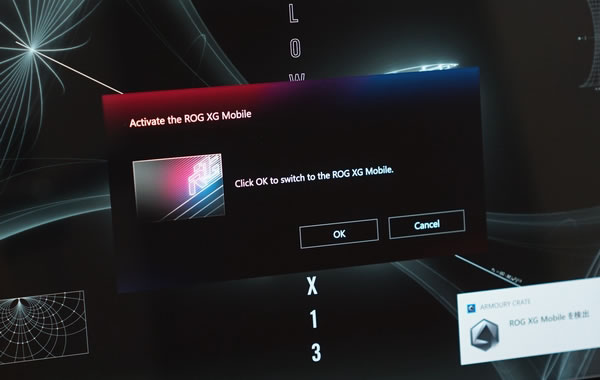
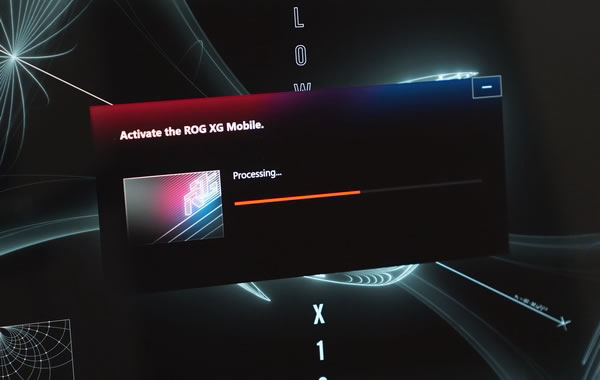
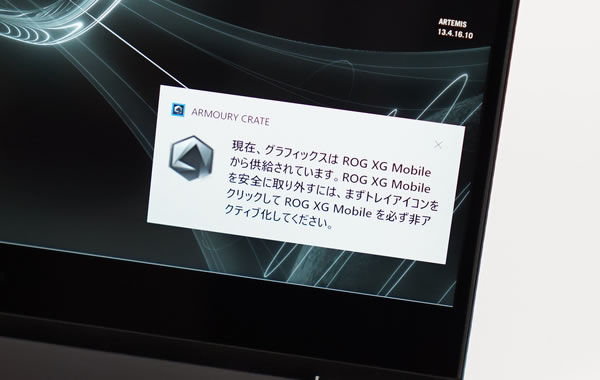
「ROG XG Mobile」の取り外し方法
「ROG XG Mobile」を取り外す際は急にブチッとケーブルを抜くのはご法度。まずは画面右下のシステムトレイにある「ROG XG Mobile」というアイコンをクリックします。
外部GPUを使用しているアプリがある場合、警告画面が表示されるので、全て停止します。
あとは接続時と同じようにOKをクリックして18秒ほど待ちます。「デバイスを安全に取り外すことができます。」という通知が出てからロックを解除してケーブルを抜きます。
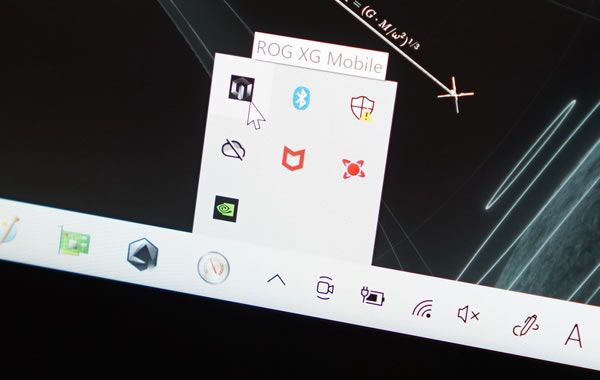
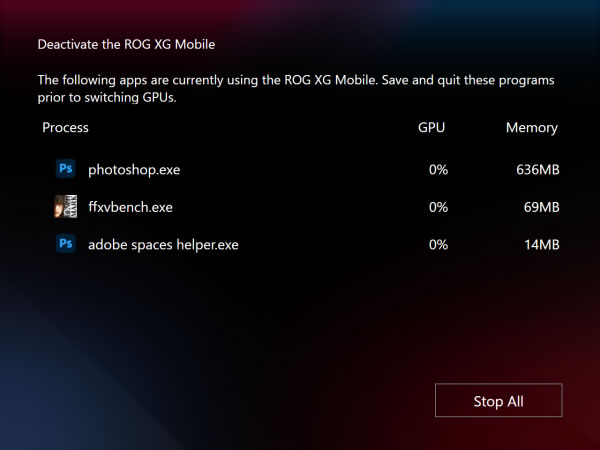
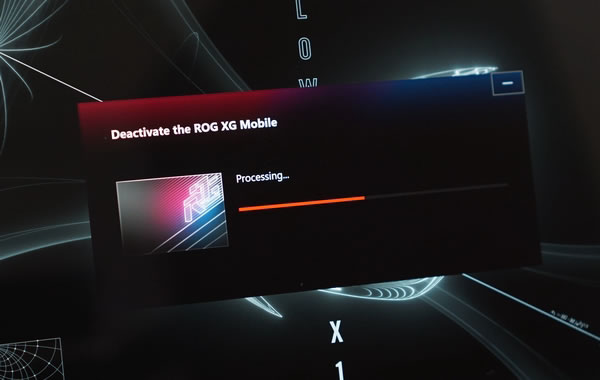

各用途の快適度
ROG Flow X13の各用途の快適度は次のように考えます。もちろん、細かい用途や、ソフトによっても快適具合は変わってきますので、参考程度にご覧下さい。
| 用途 | 快適度 | コメント |
| Web閲覧 Office作業 |
◎ | 十分なスペックでサクサク動くでしょう。また、色域も視野角も広く、見やすい液晶です。 |
|---|---|---|
| 動画鑑賞 | ◎ | 快適です。スピーカー音は普通だと思います。 |
| オンライン会議 | ○ | アップストリーム接続とダウンストリーム接続の両方に対応したノイズキャンセリング機能を搭載しています。Webカメラは720pと普通の性能、スピーカーは標準的な音質です。 |
| RAW現像 画像編集 |
○ | CPU性能が非常に高く作業は快適です。液晶の色域もsRGBカバー率99.8%となっているので、Web系のクリエイターに最適です。 |
| 動画編集 | ○ | 高性能CPUに、エントリー性能ながら外部グラフィックスを搭載し編集作業は比較的快適です。ただし、動画の書き出しや、重い処理はやや時間がかかります。 |
| ゲーム | ○ | エントリークラスの外部グラフィックスを搭載しており、ライトにならゲームをすることができます。ただし、高画質にしたり、レイトレーシングを有効にしたりするのは難しいです。 |
| 用途 | 快適度 | コメント |
| RAW現像 画像編集 |
◎ | GPU Boxにカラーマネージメントモニターを接続することで、DTPデザイナーも使えます。 |
|---|---|---|
| 動画編集 | ◎ | 高性能CPU + 高性能GPU「GeForce RTX 3080または3070」により、動画編集も快適です。特にグラフィックメモリを多く消費するような作業をする方には、16GBのVRAMを搭載したRTX 3080がおすすめです。 |
| ゲーム | ◎ | GeForce RTX 3080などを搭載することでレイトレーシングを有効にしてもゲームが出来ます。240Hzなどの高リフレッシュレートの外部モニターを接続すれば、eスポーツタイトルも快適でしょう。 |
ゲームベンチマーク&フレームレート
動作モード
ゲームのベンチマークスコアを下の表に掲載します。
本製品は、いくつか動作モードを選択できますが、ここでは「Turbo」モードにして計測しています。動作モードを変更するには、Fn+F5を押すか、「ARMOURY CRATE」のソフトから変更します。
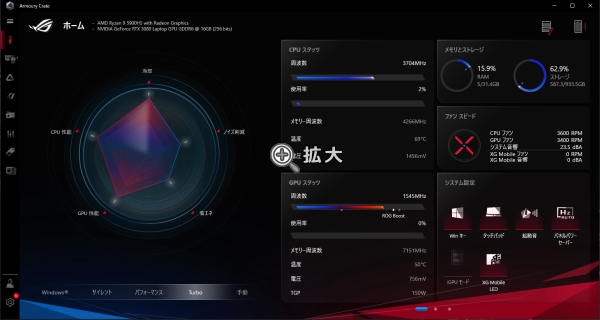
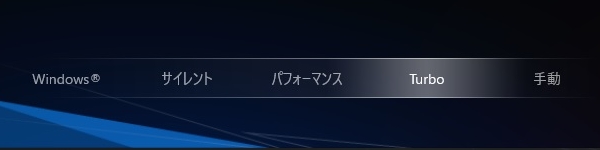
GeForce GTX 1650 Max-Qのスコア
ROG Flow X13単体でのゲームベンチマーク結果です。ノート用グラフィックスの中でもエントリークラスのグラフィックスなので、性能はそれほど高くありません。ただ、そこまで重くないゲームであれば、グラフィック品質設定を下げることで、60 fps以上の平均フレームレートが出ると思います。
| 重い部類のゲーム
ファイナルファンタジー 15(DX11)
|
|||
|---|---|---|---|
| 解像度 | 品質 | GTX 1650 Max-Q | RTX 3050 Ti |
| 1920x1080 | 軽量品質 | 65 fps | 63 fps |
| 標準品質 | 49 fps | 52 fps | |
| 高品質 | 31 fps | 41 fps | |
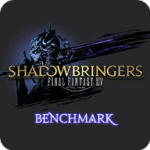 中程度の重さのゲーム
ファイナルファンタジー 14 漆黒のヴィランズ(DX11)
|
|||
|---|---|---|---|
| 解像度 | 品質 | GTX 1650 Max-Q | RTX 3050 Ti |
| 1920x1080 | 標準(ノート) | 103 fps | 105 fps |
| 高(ノート) | 81 fps | 88 fps | |
| 最高品質 | 62 fps | 68 fps | |
 軽い部類のゲーム
ドラゴンクエストX
|
|||
|---|---|---|---|
| 解像度 | 品質 | GTX 1650 Max-Q | RTX 3050 Ti |
| 1920x1080 | 最高品質 | 19648(すごく快適) | 19690(すごく快適) |
GeForce RTX 3080 Laptop GPUのベンチマーク
「ROG XG Mobile」接続時の「GeForce RTX 3080 Laptop GPU 16GB」でのベンチマーク結果です。本製品の液晶解像度はWQUXGA (3840 x 2400) の16:10となっています。ゲームによっては16:9の解像度を選べるものもありますが、選べないものは16:10で計測しています。また、すべて最高設定で計測しています。
ノート用グラフィックス最上位クラスとあって、いずれもかなり高いスコアです。また、外付けGPUなのにパフォーマンスはほとんど下がっていません。外付けではない同グラフィックス搭載の「ASUS ROG Strix SCAR 17」とほぼ同等のスコアが出ています。2560x1600解像度でも快適に動作するゲームがほとんどです。
グラフは、ノート用グラフィックスのみ掲載しています。
1920x1080は16:9、2560x1600は16:10、3840x2400は16:10
:レビュー機で計測したスコア(他のスコアは別のPCで計測した代表値)
 重い部類のゲーム
サイバーパンク2077(DX12)
|
||
|---|---|---|
| 解像度 | 品質 | 平均fps |
| 1920x1080 | ウルトラ | 76 fps |
| 2560x1600 | ウルトラ | 50 fps |
| 3840x2400 | ウルトラ | 26 fps |
 重い部類のゲーム
ウォッチドッグス レギオン(DX12)
|
||
|---|---|---|
| 解像度 | 品質 | 平均fps |
| 1920x1080 | 最大 | 75 fps |
| 2560x1600 | 最大 | 56 fps |
| 3840x2400 | 最大 | 35 fps |
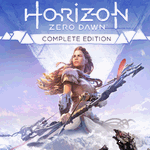 重い部類のゲーム
Horizon Zero Dawn(DX12)
|
||
|---|---|---|
| 解像度 | 品質 | 平均fps |
| 1920x1080 | 最高 | 98 fps |
| 2560x1600 | 最高 | 81 fps |
| 3840x2400 | 最高 | 48 fps |
 重い部類のゲーム
ボーダーランズ3(DX12)
|
||
|---|---|---|
| 解像度 | 品質 | 平均fps |
| 1920x1200 | ウルトラ | 95 fps |
| 2560x1600 | ウルトラ | 70 fps |
| 3840x2400 | ウルトラ | 40 fps |
| 重い部類のゲーム
ファイナルファンタジー 15(DX11)
|
||
|---|---|---|
| 解像度 | 品質 | 平均fps |
| 1920x1080 | 高品質 | 101 fps |
| 2560x1600 | 高品質 | 82 fps |
| 3840x2400 | 高品質 | 50 fps |
 中程度の重さのゲーム
シャドウオブザトゥームレイダー(DX12)
|
||
|---|---|---|
| 解像度 | 品質 | 平均fps |
| 1920x1080 | 最高 | 108 fps |
| 2560x1600 | 最高 | 87 fps |
| 3840x2400 | 最高 | 52 fps |
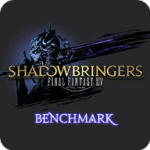 中程度の重さのゲーム
ファイナルファンタジー 14 漆黒のヴィランズ(DX11)
|
||
|---|---|---|
| 解像度 | 品質 | 平均fps |
| 1920x1080 | 最高品質 | 15159 / 131 fps |
| 2560x1600 | 最高品質 | 12645 / 96 fps |
| 3840x2400 | 最高品質 | 8636 / 59 fps |
 軽い部類のゲーム
ドラゴンクエストX
|
||
|---|---|---|
| 解像度 | 品質 | 平均fps |
| 1920x1080 | 最高品質 | 20878(すごく快適) |
レイトレーシングとDLSSのフレームレート
レイトレーシングを有効にしたときと、さらにDLSSを有効にしたときのベンチマークです。GeForce RTX 30シリーズでは、第2世代「RTコア」によりレイトレーシング機能も強化されています。
負荷が重いとされる「サイバーパンク2077」や「ウォッチドッグス レギオン」も、DLSSを有効にすることでレイトレーシング環境でも60 fps以上のフレームレートが出ています。
 重い部類のゲーム
サイバーパンク2077
|
|||
|---|---|---|---|
| 解像度 | 品質 | DLSS | 平均fps |
| 1920 x 1080 |
レイトレ:ウルトラ | オフ | 40 fps |
| パフォーマンス | 68 fps | ||
 重い部類のゲーム
ウォッチドッグス レギオン
|
||||
|---|---|---|---|---|
| 解像度 | 品質 | レイトレ | DLSS | 平均fps |
| 1920 x 1080 |
最大 | 最大 | オフ | 50 fps |
| 高性能 | 67 fps | |||
 重い部類のゲーム
Bright Memory Infinite Ray Tracing Benchmark
|
|||
|---|---|---|---|
| 解像度 | RTX | DLSS | 平均fps |
| 1920 x 1080 |
High | Off | 47 fps |
| Performance | 106 fps | ||
その他のゲーム
「APEX」や「フォートナイト」、「PUBG」など、上に掲載していない他のゲームのフレームレートについては、下を参考にしてください。他のPCでの計測結果ですが、ほぼ同じ結果になると思います。
ディスプレイのチェック
ROG Flow X13のディスプレイの詳細なチェックです。
「3840x2400 60Hz」と「1920x1200 120Hz」の液晶がありますが、今回は「3840x2400」の液晶についてチェックします。
色域が比較的広く、ウェブ系のクリエイティブな作業に向いています。その他の特性については以下のタブをクリックしてご覧ください。なお、最大輝度は、当サイトの計測では350cd/m2と高めです。
- 色域
- RGB
発色特性 - 視野角
- 映り込み・
ギラつき - フリッカー
色域は比較的広いです。当サイトの計測結果はご覧の通りです。
| sRGBカバー率 | 99.8% |
|---|---|
| DCI-P3カバー率 | 86.0% |
| Adobe RGBカバー率 | 80.2% |
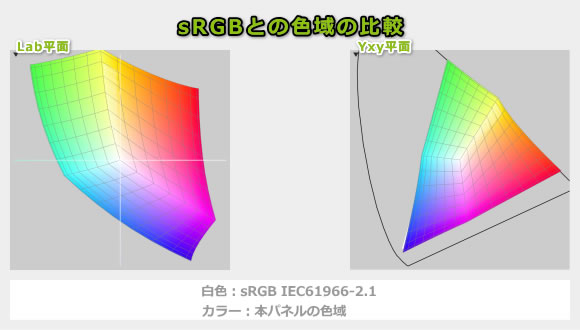
ガンマ補正曲線を確認すると、どの色もほぼ1:1の直線となっており、自然な発色であることが分かります。
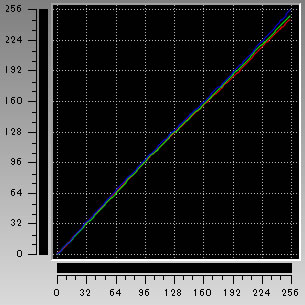
視野角は広いです。

ハーフグレアに近いです。映り込みはややありますが、光沢液晶ほど酷くはありません。また、ギラつきは、ほとんど感じません。

フリッカーは確認できませんでした。
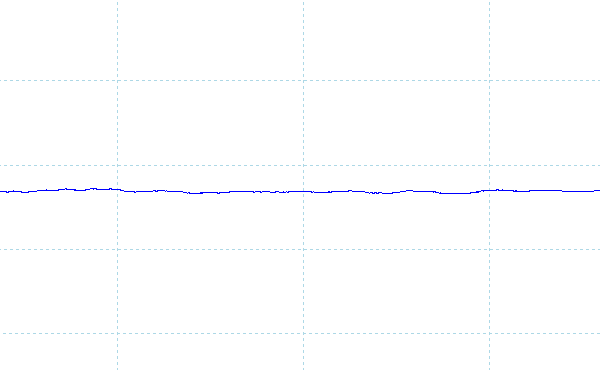
※フォトディテクターにオシロスコープを繋げて計測
遅延
キーを押してから、メモ帳に文字が表示されるまでの時間(表示遅延)をハイスピードカメラで撮影し計測したところ、約130msでした。他の一般的なノートPCで計測したところ80ms前後が多かったので、遅延は大きいです。なおこれは、液晶だけでなくPC全体の遅延となります。
残像
「UFO Test」のサイトの左から右へ移動するUFOを十分速い1/2000のシャッタースピードで撮影したのが下の図です。普通のノートPCと変わらない残像感です。
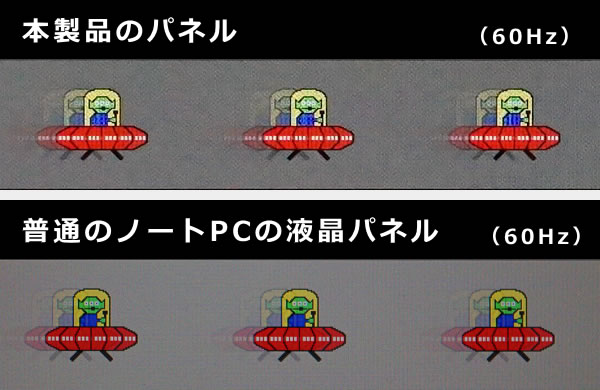
キーボードおよびタッチパッドのチェック
キーボードとタッチパッドのチェックです。
Nキーロールオーバーに対応しており、複数のキーを同時に押す場合でも、正確に認識されます。実測で、キーピッチは横:約19mm、縦:約18.5mm、キーストロークは約1.7mmです。キートップはわずかにカーブしています。コンパクトなボディのノートPCとしては深く、しっかりとした打鍵感があり、打ちやすいキーボードです。


タッチパッドは、指を動かすと上下に揺れるので、やや操作しにくいです。

RGBライティングには対応していませんが、白色のバックライトを備えています。明るさは3段階で調節でき、LED点灯パターンはブレスとストロボとスタティックの3種類のみとなります。


AURA Syncに対応していません。
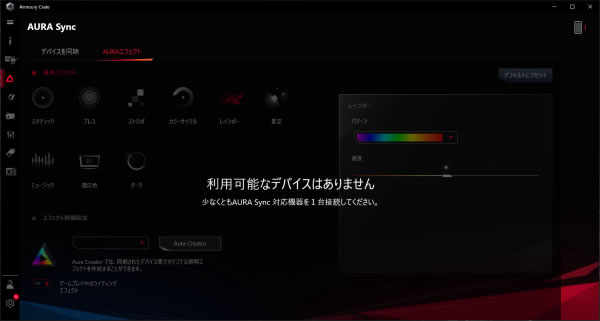
パフォーマンスのチェック
パフォーマンスのチェックです。ここでは、いくつかある動作モードのうち、デフォルトの「パフォーマンス」と最も高いパフォーマンスが出る「Turbo」でベンチマークなどを計測しました。
CPU
CPUにはRyzen 9 5900HSを搭載しています。8コア16スレッドの非常に高い性能のプロセッサーです。これまで計測したノートPCの中でも非常に高いスコアを出しており、シングルコアのスコアも高いです。ノートPCとしては上位のプロセッサーなので、ほとんどのソフトが快適に動きます。
~ CPU性能の評価 ~
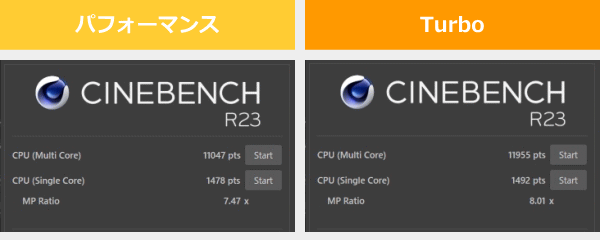
:レビュー機で計測したスコア(他のスコアは別のPCで計測した代表値)
グラフィックス
「ROG Flow X13」本体にはGeForce GTX 1650 Max-QまたはGeForce RTX3050 Tiを搭載しています。
また、外付けGPU Box「ROG XG Mobile」にはGeForce RTX 3080 Laptop GPUを搭載しています。GPU BoxはVRAM16GBで、ノート用グラフィックスの中では最上位クラスの性能となります。
~ グラフィックス性能の評価 ~
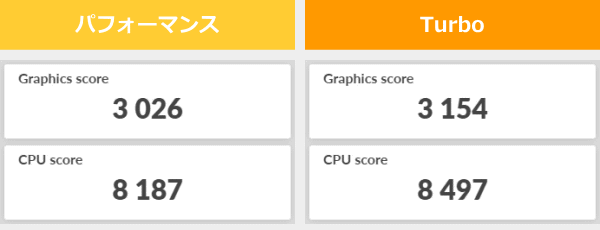
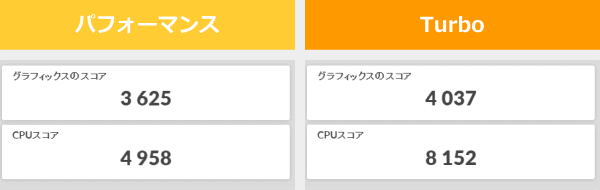
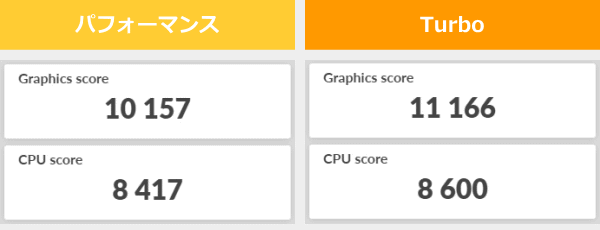
:レビュー機で計測したスコア(他のスコアは別のPCで計測した代表値)
GPU-Zで確認した各グラフィックスの情報は次の通りです。
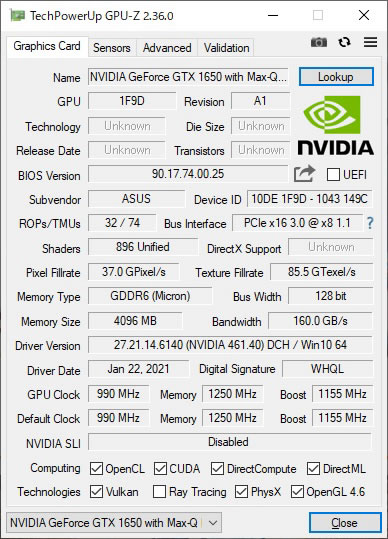
※ 申し訳ございません。どのモードで確認したか忘れました
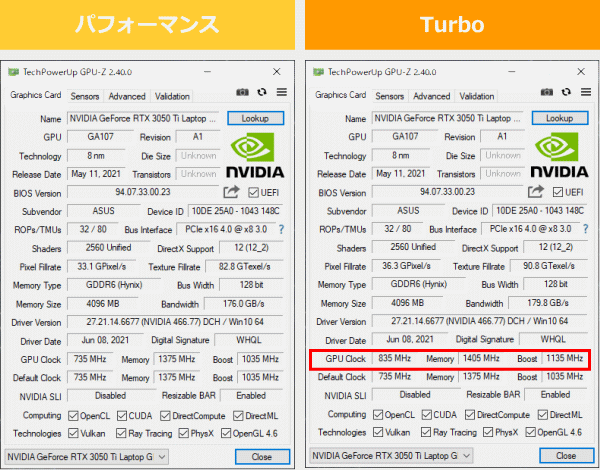
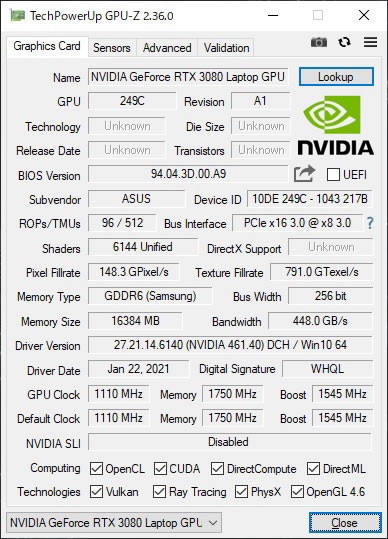
ストレージ
ストレージには、デフォルトで1TBのNVMe SSDを搭載しています。十分な速度と容量を備えています。
~ ストレージ性能の評価 ~
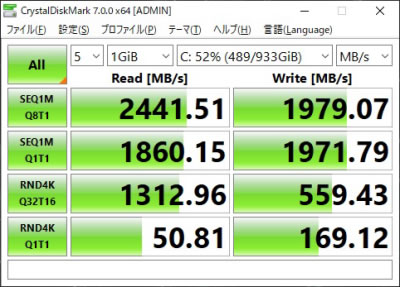
:レビュー機で計測したスコア(他のスコアは別のPCで計測した代表値)
SDカードスロット
外付けGPUドック「ROG XG Mobile」の側面にSDカードスロットを搭載しています。アクセス速度も非常に速いです。
~ SDカードスロット性能 ~

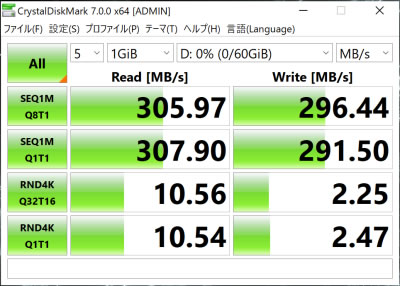
クリエイターソフトの処理時間
各クリエイターソフトの処理時間を掲載します。こちらは、「Turbo」 モードで計測したもののみ掲載します。

PC単体で動かしたときの結果です。速い書き出し時間ですが、Core i7-11800HなどのインテルCPUよりは遅かったです。なお、GPU Boxを接続しても、CPUは変わらないので、処理時間はほぼ同じです。
:レビュー機で計測したスコア(他のスコアは別のPCで計測した代表値)
「Lightroomにおすすめノートパソコン」の記事も興味があればご覧ください

RTX 3080なら4K動画も高速で書き出しできます。ワープスタビライザーなどの処理も速めに終わります。カラー編集などもすぐに反映されます。
※ グラフィックスは全てノートPC用
:レビュー機で計測したスコア(他のスコアは別のPCで計測した代表値)
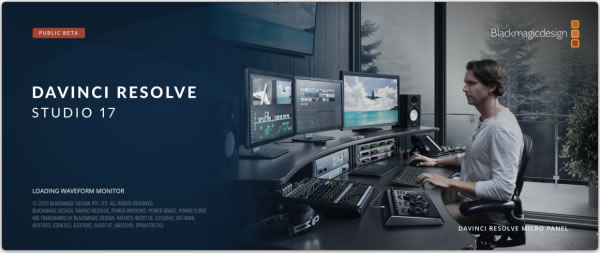
GPU Box接続時なら、書き出し時間も速く、編集作業も快適です。
Fusion機能を使うと、たくさんのVRAMを使用しますが、16GBのVRAMのRTX 3080なら安心です。
※ MacBook以外(Windowsノート)は、エンコーダーに、QSV、NVIDIA、AMD等を選択
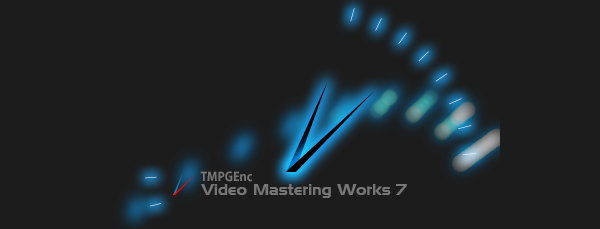
CPUのみで実行するx265エンコードを実行してみましたが、こちらも非常に高速でした。
:レビュー機で計測したスコア(他のスコアは別のPCで計測した代表値)
GPU Box接続時の結果です。非常に速いレンダリング時間です。ランキングも上位3%でした。
USB Type-C / HDMIの動作テスト
USB Type-Cの動作チェック
USB Type-Cポートの動作確認結果です。Power DeliveryおよびDisplay Portには対応していますが、Thunderboltには対応していません。
Power Deliveryは、45W以上であれば充電できました。ただし、もしゲームをするなら、45Wでは足りないため、純正のACアダプターを使うか、100W近くのできるだけ容量の大きいPD充電器を使うといいと思います。
| 充電 | モニター 出力 |
有線LAN | ||
| ドック | ThinkPad USB Type-C ドック | ○ | ○ | ○ |
| ThinkPad Thunderbolt 3 ドック | ○ | × | × | |
| PD充電器 ※1 |
61W RAVPower GaN充電器 | ○ | ― | ― |
| 45W Lenovoウルトラポータブル | ○ | ― | ― | |
| 30W RAVPower GaN充電器 | × | ― | ― | |
| 18W cheero充電器 | × | ― | ― | |
| モニター ※2 |
EIZO ColorEdge CS2740 | ○ | ○ | ― |
| Philips 258B6QUEB/11 | ○ | ○ | ○ | |
※2 Type-Cケーブルで接続し、PCへの給電も出来るモニター
HDMIの動作チェック
4KテレビへHDMIで接続したときの詳細です。4K、60Hz、YCbCr444で表示出来ています。

質量のチェック
質量のチェックです。
PC本体はメーカーサイトには「約1.35kg」と記載されています。当サイトで計測した質量は次の通り、公表値通りの質量です。ゲーミングノートPCとしては非常に軽いです。また、ACアダプターもゲーミングノートとしては非常に軽いです。ACアダプターと合わせても持ち運びやすい大きさと重量だと思います。外付けGPUドックである「ROG XG Mobile」の質量は約1kgと、こちらも軽量です。
| 質量 | |
| PC本体 | 1.350kg |
| ACアダプター | 396g |
| ROG XG Mobile | 987g |
バッテリー駆動時間のチェック
バッテリー駆動時間のチェックです。
ROG Flow X13は、13型のノートPCとしては大容量となる62Whのバッテリーを搭載しています。

当サイトにて計測したバッテリー駆動時間は次のようになります。今回、3840 x 2400の高解像度ディスプレイを搭載しているため、バッテリー駆動時間はそこまで長くはありませんが、それでも軽い作業なら半日(13時~18時など)は持つと思います。1920x1200のディスプレイであれば、もう少し駆動時間は長くなると思います。
| バッテリー駆動時間 | |
| (1) JEITA2.0測定方法 | ー |
| (2) PCMark 10 Modern Office | 6時間39分 |
| (2) 動画再生時 | 6時間07分 |
| (4) PCMark 10 Gaming | 1時間20分 |
(1) メーカー公表値
(2) 文書作成、ブラウジング、ビデオ会議といった事務作業。アイドル時も多く軽めの処理
(2) ローカルディスクに保存した動画(解像度:720x480)を連続再生
(4) PCMark 10 Battery内のゲームを実行。NVIDIAの設定で最大30fpsに制限
以下、パーツの温度、静音性、表面温度、消費電力を計測していますが、搭載するパーツの種類によって結果は変わります。今回は、いずれもパフォーマンスモードで計測しています。
パーツの温度のチェック
各パーツの温度のチェック結果です。もし、あまりにも温度が高いと、パーツの寿命や動作の安定性に影響します。こちらは、「パフォーマンス」 モードで計測したもののみ掲載します。
エンコード時の温度の詳細
下図は、CPU使用率がほぼ100%になるエンコード時のCPU温度の詳細です。なお、CPUのみに負荷のかかる処理であるため、外付けGPU Boxを接続したときのテストはしていません。
今回搭載されているRyzen 9 5900HSは、TDPが35Wのプロセッサーです。動作直後は、約40Wと高いCPU電力ですが、そのうち約30Wへ下がり、パフォーマンスが下がります。その代わり、CPU温度も70℃台と問題ない温度まで下がります。
ちなみに、下に画像は掲載していませんが、「Turbo」モードにすると、30Wと45Wを行ったり来たりする動きになり、CPU温度は75℃と90℃を行ったり来たりしていました。
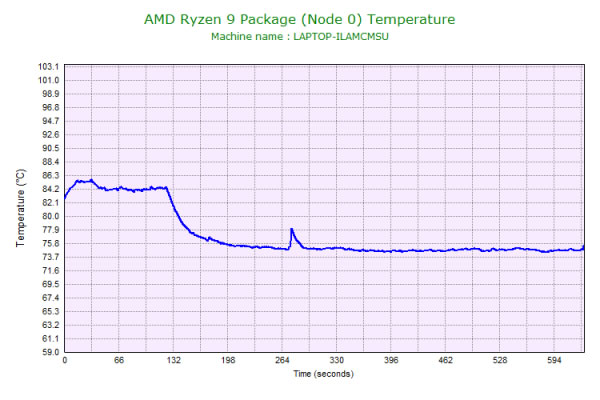
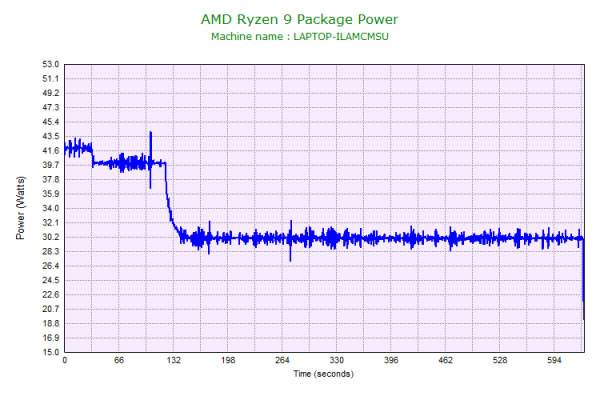
ゲーム時のGPU温度の詳細
PC本体のみと、「ROG XG Mobile」接続時におけるファイナルファンタジー15のベンチマーク実行中のCPU/GPU温度は下図の通りです。
GeForce GTX 1650 Max-Q搭載モデルの場合、CPU温度およびGPU温度とも70℃台で推移しており問題ありません。
GeForce RTX 3050Ti搭載モデルの場合、CPU温度およびGPU温度とも80℃台まで上がり、やや高めの温度ですが、なんとか問題ない範囲でしょう。
ROG XG Mobile接続時は、CPU温度が90度近くになるため高い温度です。GPU温度も80℃台とやや高めです。
- PC本体(GTX 1650MQ)
- PC本体(RTX 3050Ti)
- PC本体 + XG Mobile
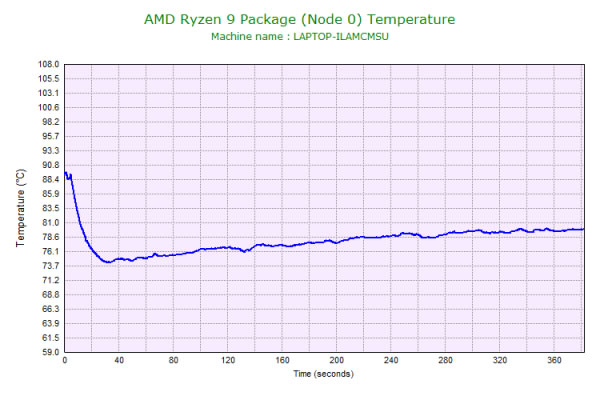
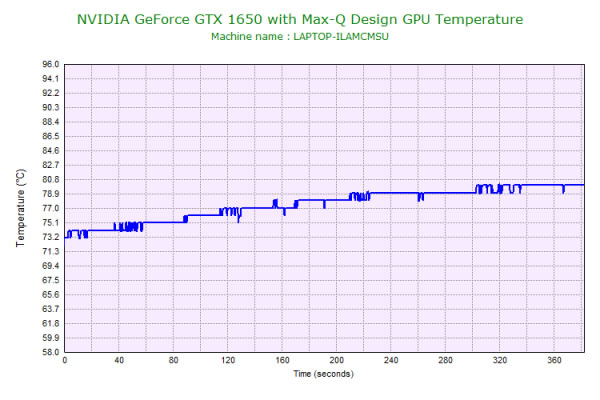
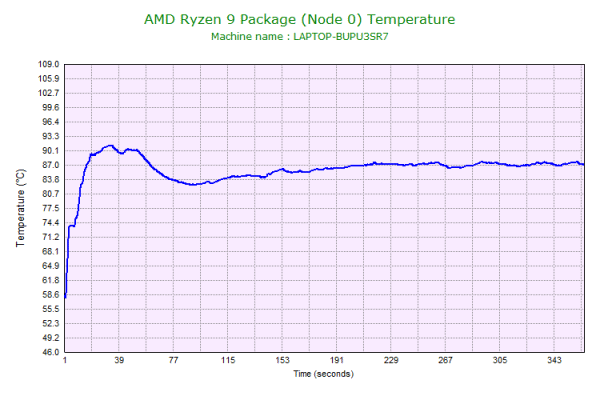
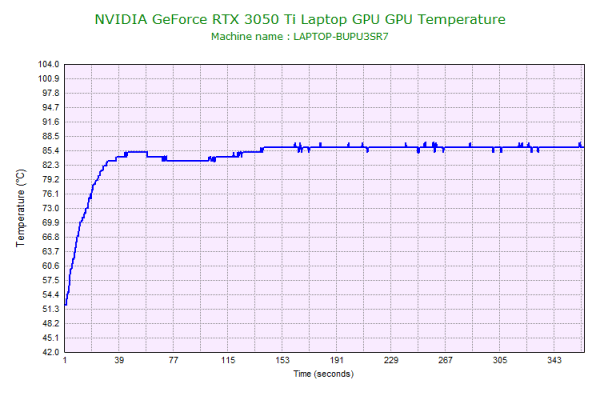
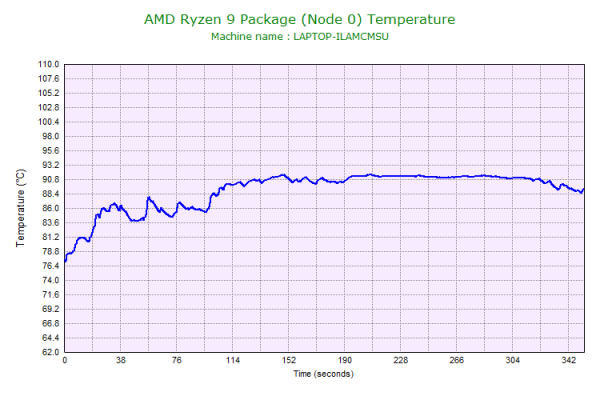
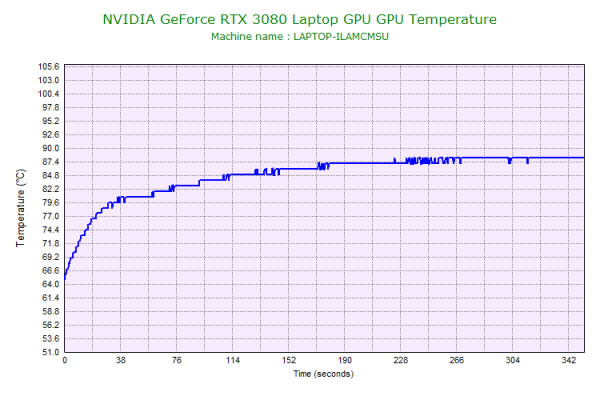
静音性のチェック
動作音(静音性)のチェック結果です。ここでは、GTX 1650 Max-Q搭載モデルで「パフォーマンス」 モードで計測したもののみ掲載します。RTX 3050 Tiモデルでも計測しましたが、結果はそこまで大きくは変わりません。
アイドル時はファンが動作していないのでほぼ無音です。ゲーム中はいずれも50dB以下で、ゲーミングノートしては、騒音値は抑えられています。

部屋を極力無音にしたときの騒音値:20.0dB
※無響室で測定したわけではないので、数値は不正確です
※CPU使用率およびGPU使用率は平均値です
※いずれも「パフォーマンス」モードです
※GeForce GTX 1650 Max-Qモデル計測しています
左から1番目:アイドル時
左から2番目:FF15 ベンチマーク実行(高品質、1920x1080、ウィンドウ)
左から3番目:同上
参考までに、当サイトで使用している騒音計が表示する騒音値の目安を掲載します。

表面温度のチェック
本体の表面温度のチェック結果です。もし、表面温度が高すぎると、作業中に手のひらが熱くなり、不快になります。
薄型設計かつ、高性能なパーツを搭載しているので、全体的に表面温度は高めです。ゲーム中は手の平が熱く感じてきます。
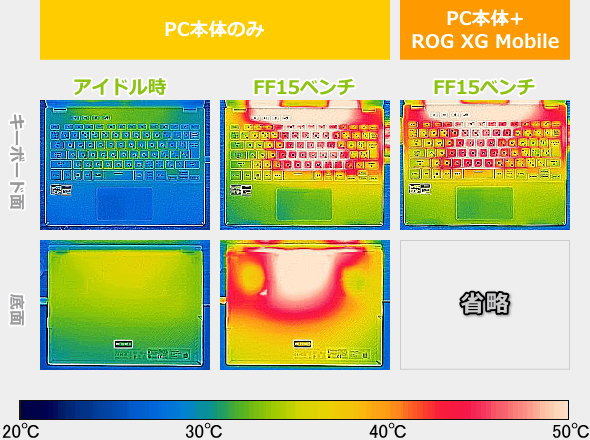
※PCの状態は「静音性のチェック」のときと同じです
消費電力のチェック
消費電力のチェック結果です。確認できた最も高い数値を掲載していますが、数値は変動するため参考程度にご確認下さい。なお、ROG XG Mobileを接続しているとき、PC本体のACアダプターは抜いて、ROG XG Mobileの電源コードにワットチェッカーをつないで、消費電力を計測しています。
アイドル時は外部GPUが動作していないので、低めの消費電力です。ROG XG Mobile接続時は最大200Wと、高性能なグラフィックスを搭載しているので、高めの消費電力です。

※PCの状態は「静音性のチェック」のときと同じです
※確認できた中で、最も高い消費電力を掲載しています
外観のチェック
ROG Flow X13の外観のチェックです。
黒を基調としたシンプルなデザインなので、一見ゲーミングノートには見えません。外出先や移動中の作業でも目立たないように配慮されたデザインだと思います。



天板には波模様のようなグラビティウェーブデザインが施されており、デザイン性だけでなく、持った時にグリップ感がよくなるというメリットもあります。ROGのタグも目立ちません。


360度回転するヒンジ部分です。

キーボード上部にホットキーがあります。ワンタッチで音量の調整、マイクのミュート、「ARMOURY CRATE」を呼び出すことができます。
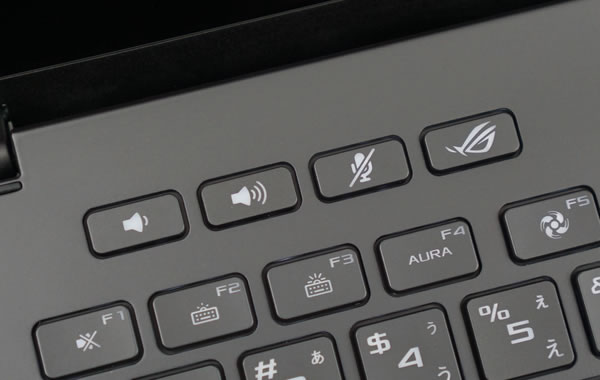
天板の先端には磁石が埋め込まれており、閉める時は吸い込まれるようにパタッと閉じます。その分開く時は片手だと難しいです。

閉じた時の画像です。厚みわずか約15.8mmのスリムボディです。

ポートはHDMI 2.0b×1、USB 3.2 Gen 2 Type-A×1、USB 3.2 Gen 2 Type-C×2とこのままでも十分ありますが、ROG XG Mobileを接続することでさらに拡張することができます。
側面にある電源ボタンは、指紋認証にも対応しています。

360度回転するヒンジを備えているので、テントモードやタブレットモードでの使用が可能です。


スピーカーは左右のパームレストの端にあります。音質は普通です。ノートPC基準で、10点満点で採点すると5点くらいです(普通が5点。あくまで筆者独自の判断です)。

底面です。

底面カバーを外したときの画像です。なお、ASUSではユーザーによる増設や交換はサポートしておりません。また、メーカーから借りたサンプル機であるため、一部部材は量産品と違う可能性があります。
冷却ファンは2つで、ヒートパイプは2本です。

ACアダプターはキューブ型で非常にコンパクトです。カバンにもすっぽり入ります。


ACアダプターはUSB-Cで給電します。

ACアダプターは100Wです。

まとめ
以上が、ASUS ROG Flow X13nのレビューです。
ROG Flow X13本体は、Ryzen 5000 HシリーズおよびGeForce RTX 1650 Max-QまたはRTX 3050 Tiを搭載し高い性能でありながら、軽量かつコンパクトで持ち運びが楽なモバイルノートPCです。外出先へ外部グラフィックスを搭載した高性能ノートを持って行き、ゲームをしたりクリエイティブ作業をしたりしたい方におすすめの製品です。
さらに、小型の外付けGPU BoxであるROG XG Mobileを接続すると、ノート用RTX 3080などの高性能グラフィックスを搭載したハイスペックゲーミングノートにパワーアップします。240Hzなどの外部モニターを接続し、2画面表示にしてゲームをすることも可能です。外部キーボードや、コントローラー、アケコンなどを接続するときは、PC本体をテント型やL字型にしてPCのキーボードを隠すことができ邪魔になりません。
このように、自宅では高性能デスクトップPC並みのスペックでゲームができ、外出先でもライトにゲームをすることができます。このような用途で使う方には、ベストな1台となることでしょう。
ただし、価格は高めです。
軽量本体で、独自GPU Boxも接続しパワーアップもできるゲーミングノート
ASUS ROG Flow X13

特徴
- GTX 1650を搭載しても約1.35kgの軽さ
- 最新のRyzen 5000 Hシリーズを搭載
- RTX 3080等搭載のROG XG Mobileでパワーアップ
こんなあなたに
- 外出先で、負荷が高めの作業をする方
- 屋内では、非常に高い負荷の作業をする方
- PC本体価格19万円[税込]~
- GPU Box価格11万円[税込]~

1975年生まれ。電子・情報系の大学院を修了。
2000年にシステムインテグレーターの企業へ就職し、主にサーバーの設計・構築を担当。2006年に「the比較」のサイトを立ち上げて運営を開始し、2010年に独立。
毎年、50台前後のパソコンを購入して検証。メーカーさんからお借りしているパソコンを合わせると、毎年合計約150台のパソコンの実機をテストしレビュー記事を執筆。
関連ページ

ハイエンドのRyzen 9 5900HXと、ノートPCとしては最高峰の性能のRTX 3080 Laptop 16GBを搭載。17.3型液晶は300Hzの超高リフレッシュレートに対応した最強・最速クラスのゲーミングノートPC。

次世代ノート用グラフィックスRTX 3070を搭載し、240Hzの超高リフレッシュレート液晶を搭載した、高性能ゲーミングノートPC。

ASUSのノートパソコンの一覧。TransBook、Zenbookなどのブランドごとやサイズごとに掲載。

ゲーミングノートパソコンの比較ページ。ALIENWAREやGALLERIA、NEXTGEAR-NOTE、OMENといったゲームブランドノートPCの比較。

パソコンに必須のセキュリティソフトの比較ページ。セキュリティソフトの選び方や、比較一覧表、用途ごとのおすすめ製品などを掲載。